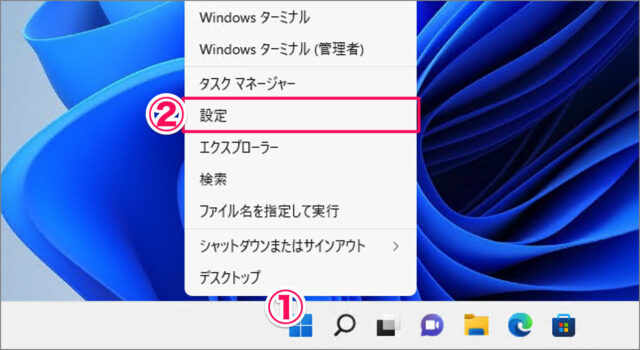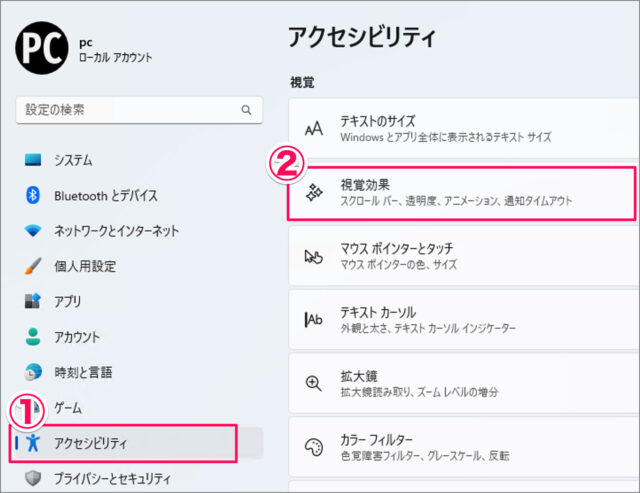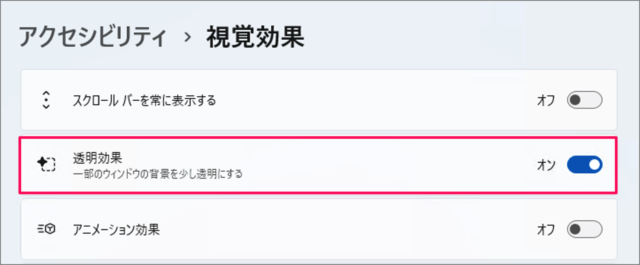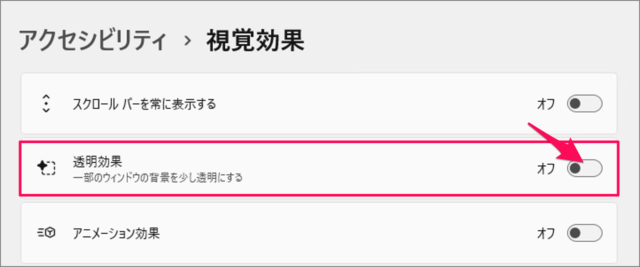目次
Windows 11 透明効果を設定する方法を紹介します。
Windows 11 には、ウインドウの背景が透けてみえる [透明効果] という機能があります。この機能により、ウインドウと背景色が親和性が高くなる印象を受けます。
ただ、ぼやけて見にくい場合もあるので、ここでは [透明効果] を設定(オン/オフ)にする方法をみていきます。
透明効果を設定する方法は?(オン/オフ)
Windows 11 の透明効果を設定する方法は次の手順です。
-
[設定] を起動する。
- [スタートボタン] を右クリックし
- [設定] を選択しましょう。
-
[アクセシビリティ] → [視覚効果] を選択する。
- 設定の左メニュー [アクセシビリティ] を選択し
- [視覚効果] を選択しましょう。
-
[透明効果] を設定する。
デフォルトでは、[透明効果] が [オン] になっているので
不要な場合はを [オフ] にしましょう。
これで Windows 11 透明効果を設定する方法の解説は終了です。
関連リソース
カテゴリから探す
Windows 11 デスクトップの記事を探す
- Windows 11 デスクトップアイコンを表示する
- Windows 11 デスクトップのアイコン・サイズを変更する
- Windows 11 デスクトップのアイコン間の距離を変更する
- Windows 11 デスクトップにショートカットを作成する
- Windows 11 デスクトップ画面を表示する
- Windows 11 デスクトップの背景(壁紙)を変更する
- Windows 11 毎日デスクトップの壁紙を自動で変更する
- Windows 11 ロック画面に壁紙を設定する
- Windows 11 ログイン画面に壁紙を設定する
- Windows 11 スクリーンセーバーを設定・解除する
- Windows 11 コントラストテーマを設定する
- Windows 11 ダークモードを設定する(オン/オフ)
- Windows 11 仮想デスクトップの使い方
- Windows 11 ウィンドウのスナップ機能を無効にする
- Windows 11 タイトルバーをシェイクしてウィンドウを最小化する
- Windows 11 タイトルバーと枠線にアクセントカラーを設定する
- Windows 11 透明効果を設定する(オン/オフ)